
有没有一些『非常非常简单』的方法,来优化内容较多的 PPT 呢?
于是找到了这份 PPT ,应该算是内容比较多的,阅读型幻灯片:
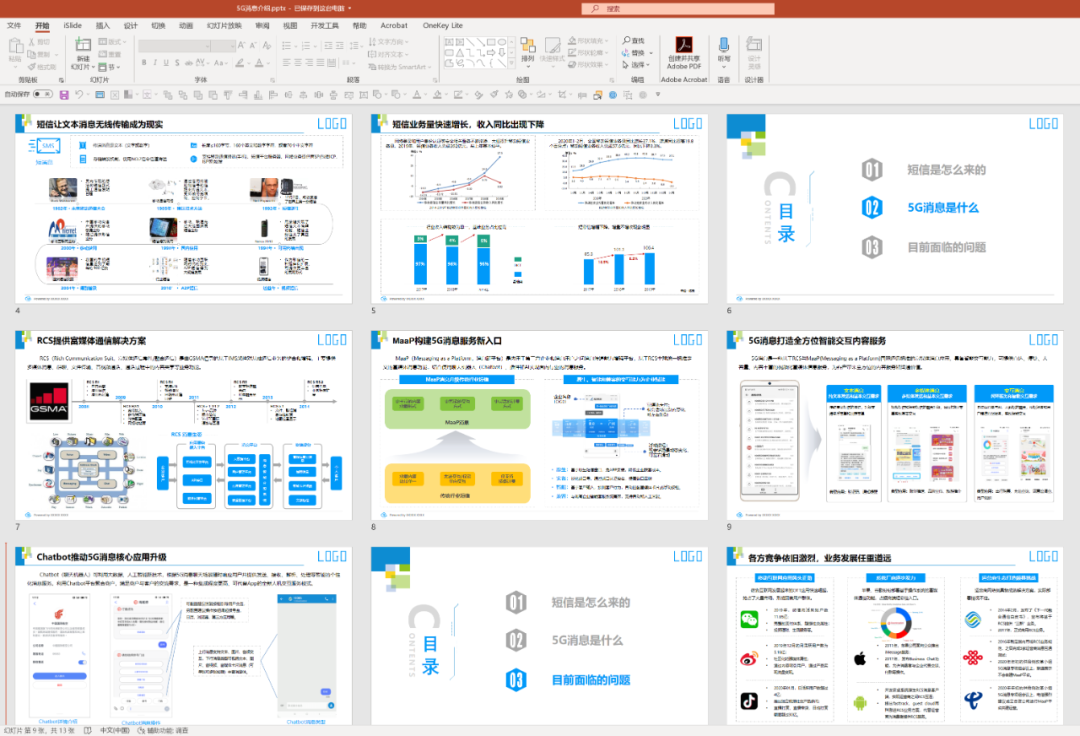
鉴于篇幅问题,只能从中挑选几页进行修改,假如就是它们了吧:
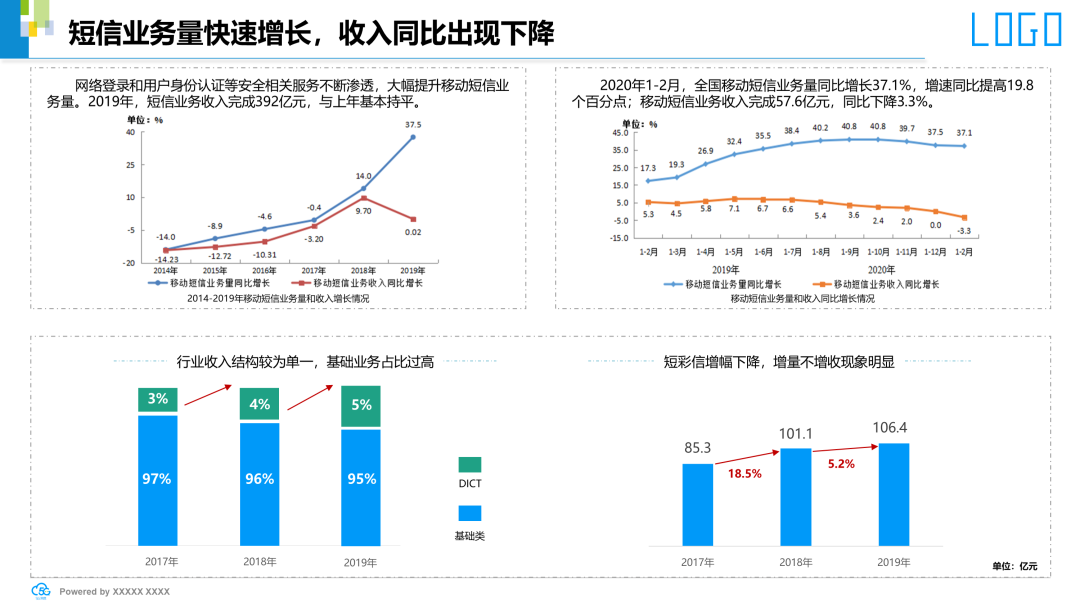
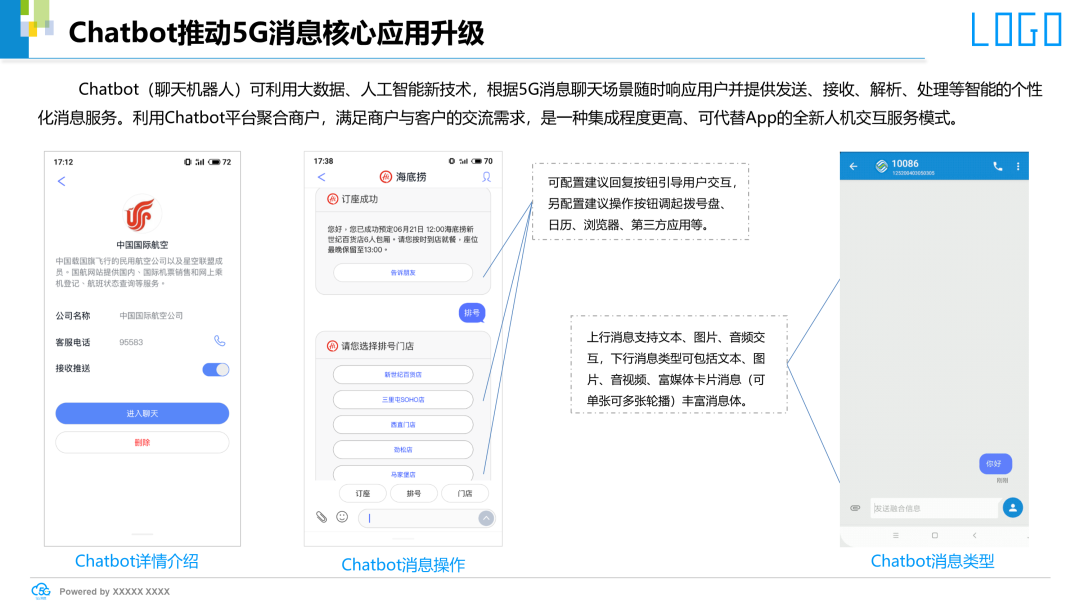
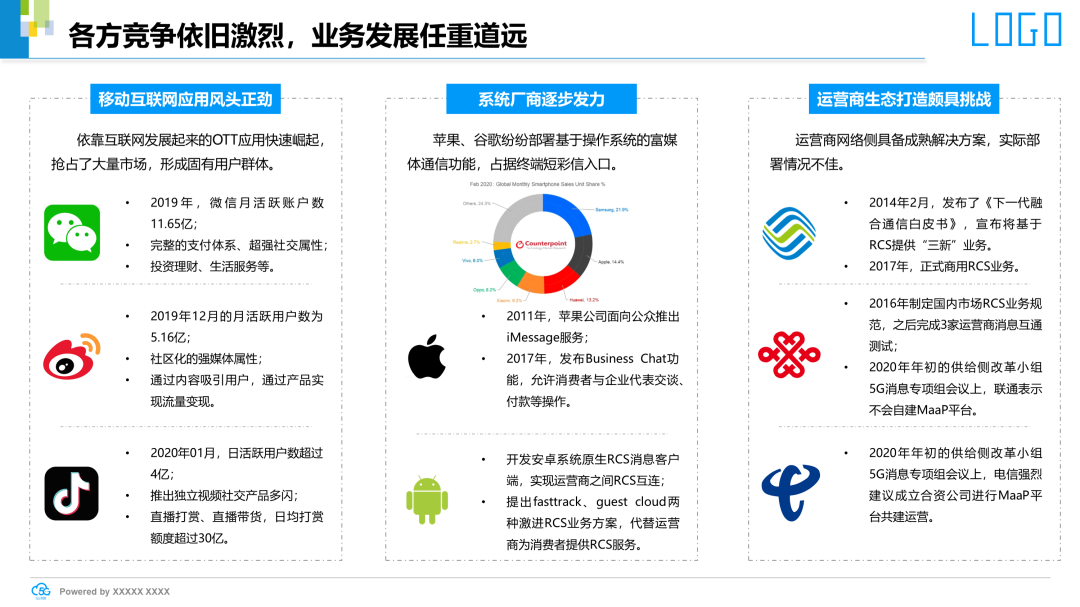
好了,问题来了,当我们制作这一类内容很多的 PPT 时,该用什么方法呢?
一、PPT『画方块儿』法
在这里,分享一个能帮你快速优化一份70分左右 PPT 的方法,它就是『画方块儿』。
啥意思呢?啥叫画方块呢?
比如说像这个页面,我们可以看到,这一页 PPT 上,有4个图表数据:
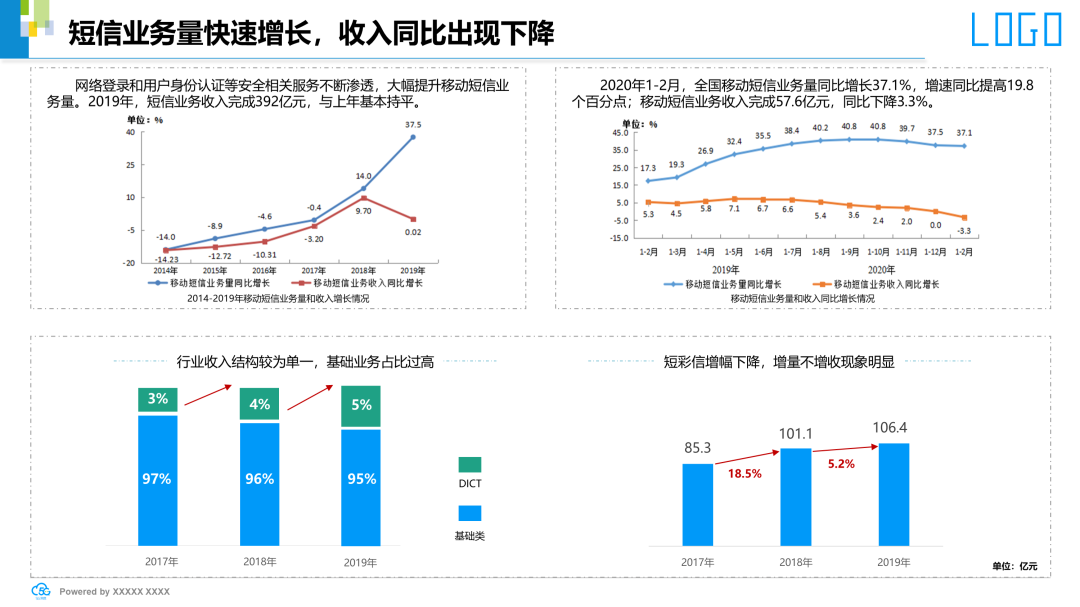
因此,我们就可以基于内容,划分出4个板块:
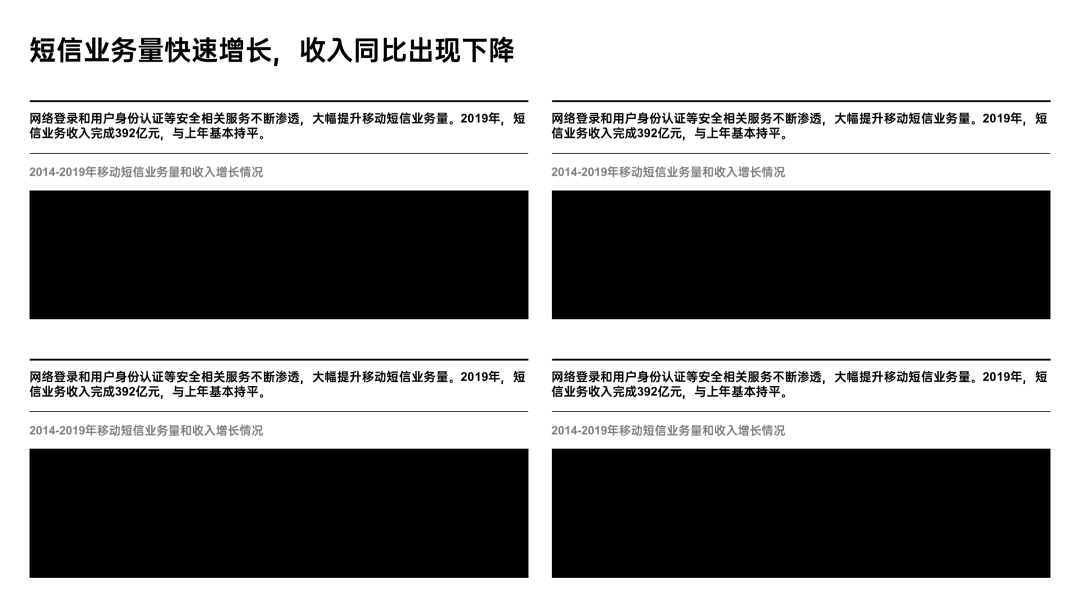
到这里呢,关于这一页 PPT 的排版,是不是有点思路了呢?
我们只需要修改标题文字,并在色块上,插入对应的图表即可:
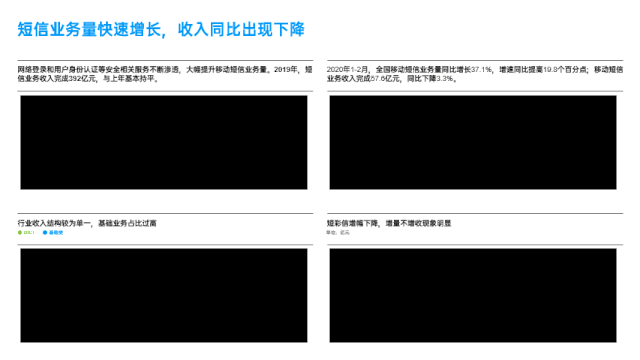
当然,如果能对标题里的重点信息进行提炼,也许效果会更好一些:
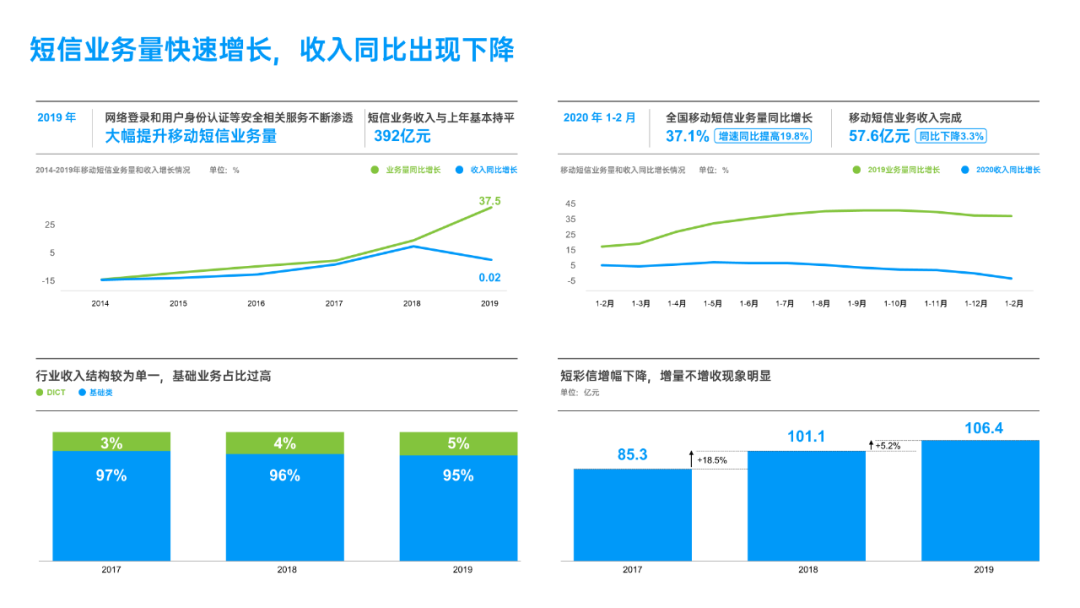
这就是要跟各位分享的『画方块儿』法。
二、『画方块儿』法的运用
而在制作 PPT 时,如果想要用好这个方法,需要分为3个步骤:

非常简单,接下来,咱们就结合实际的页面,来更好地理解一下这个方法。
先来看下这个页面:
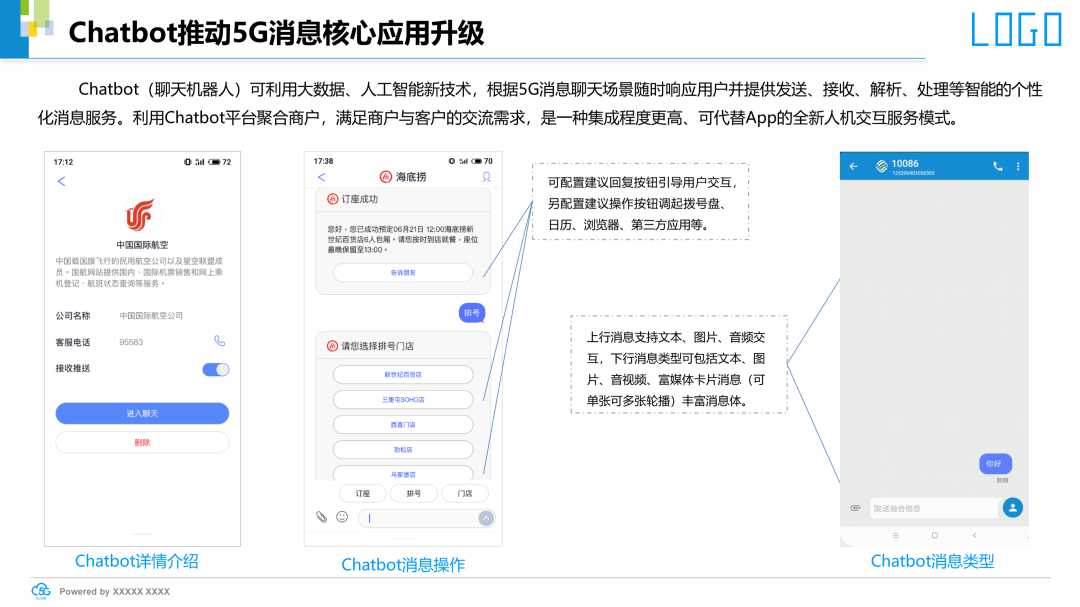
从内容分析可知,这里呢,分为3个部分的信息,分别是详情介绍,消息操作,以及消息类型。
第一步,依旧是画方块,这一步的作用,其实就是来进行版式布局:
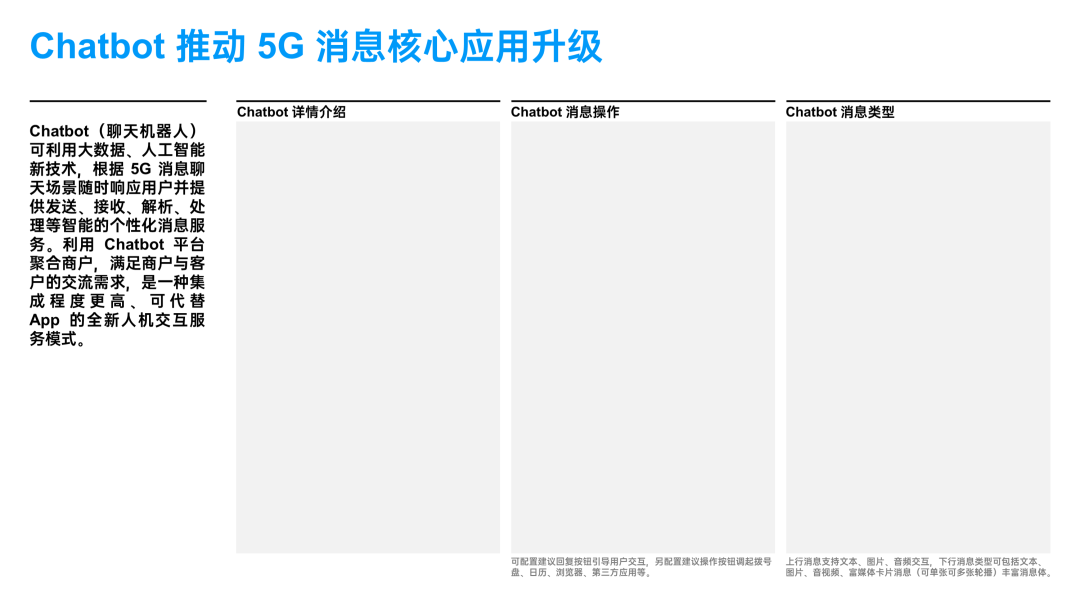
接下来,我们需要对每一部分的内容,进行层级关系的划分,以便于在第3步中,找到页面的重点。
比如拿页面左侧的文段来说,我们可以按照产品效果来划分,找到重点的信息:
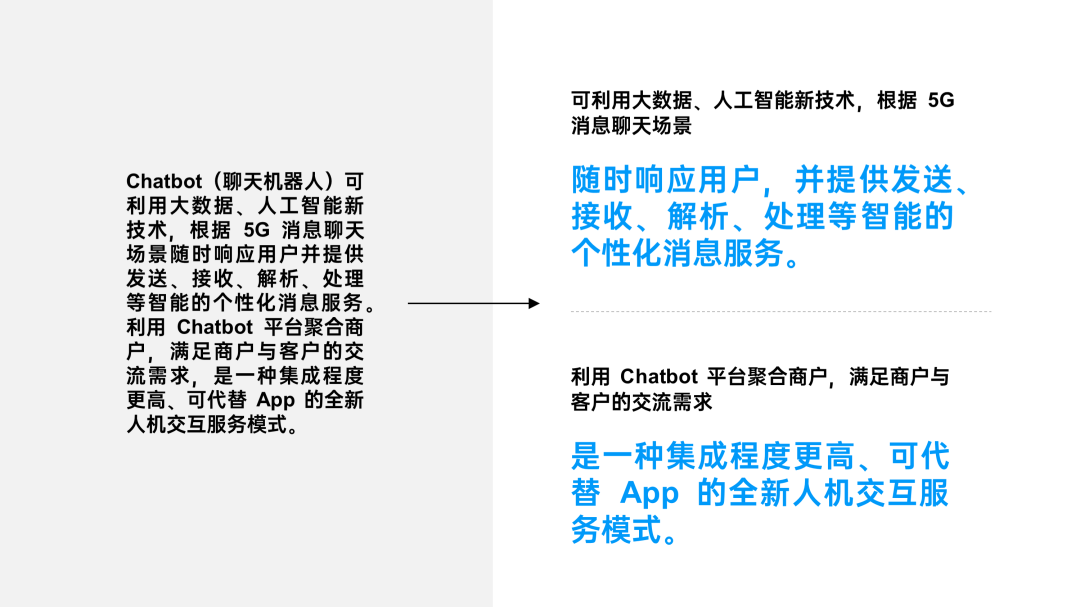
至于其它的内容,也是一样的思路,改变色彩,放大字号,即可凸显文字重点:
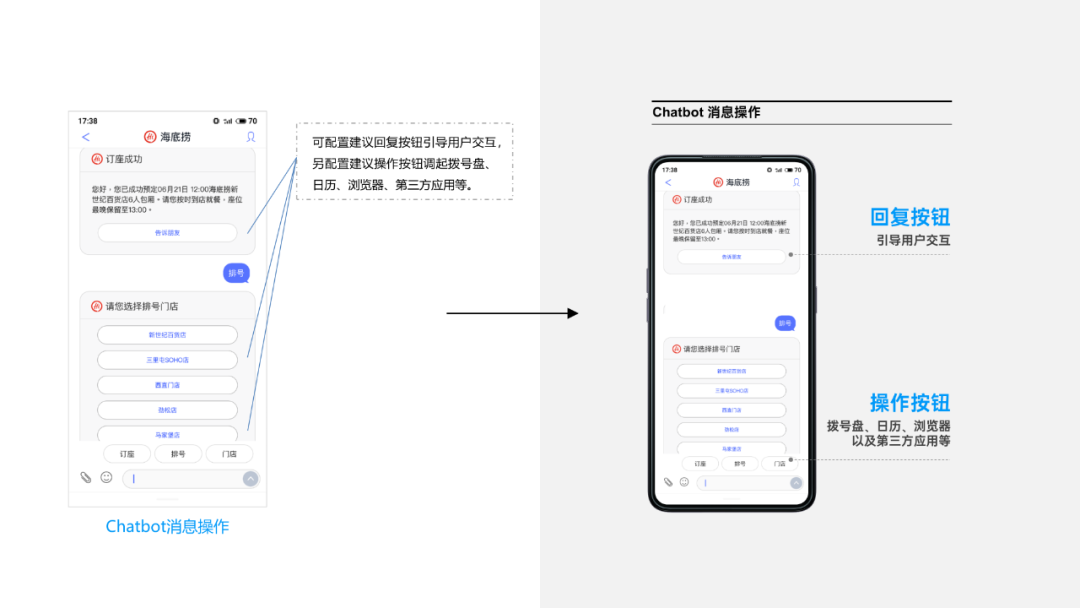
最后呢,我们只需要把内容,填充到对应色块的位置上即可:
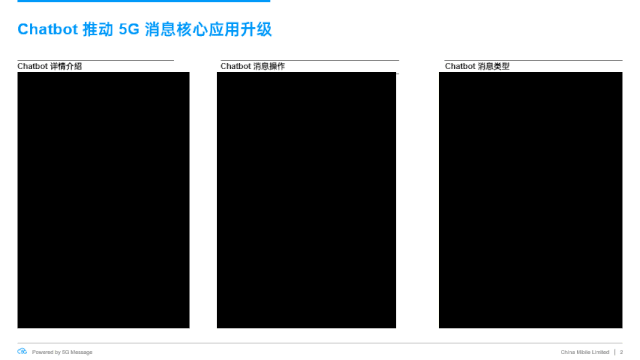
怎么样?够简单吧?来看下静态的页面效果:
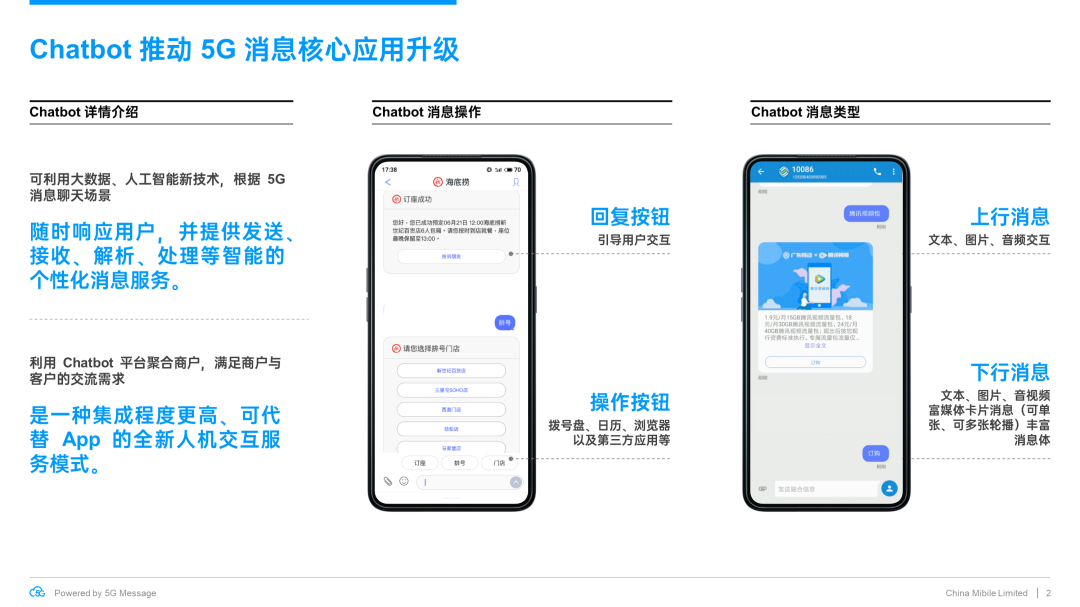
再来看下这个页面,是更明显的三块版式的布局:
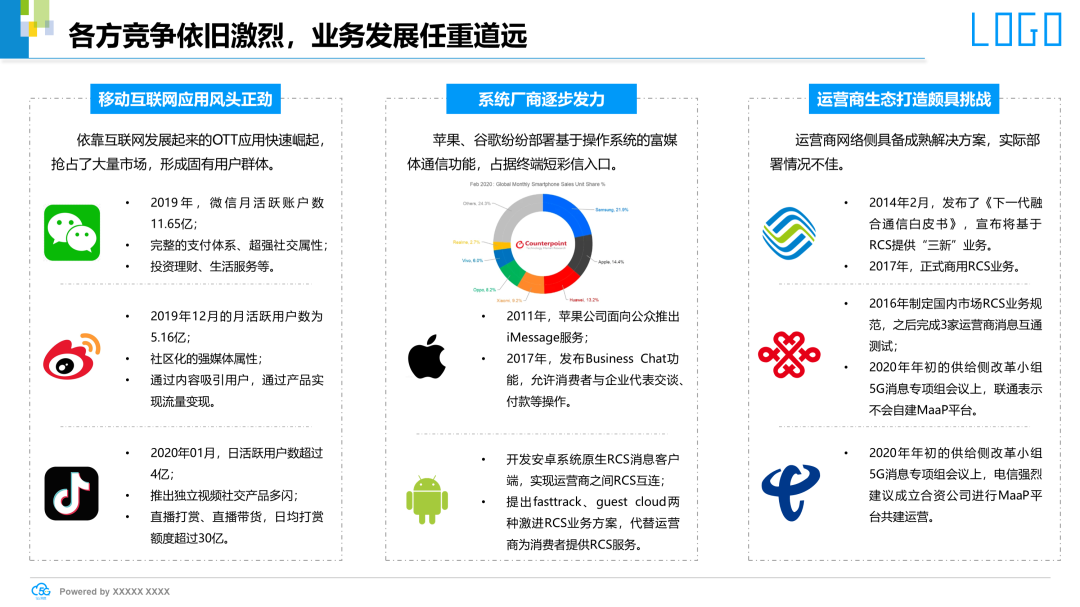
依旧是按照前面的方法,第一步,先基于内容本身,来规划版式的布局形式:
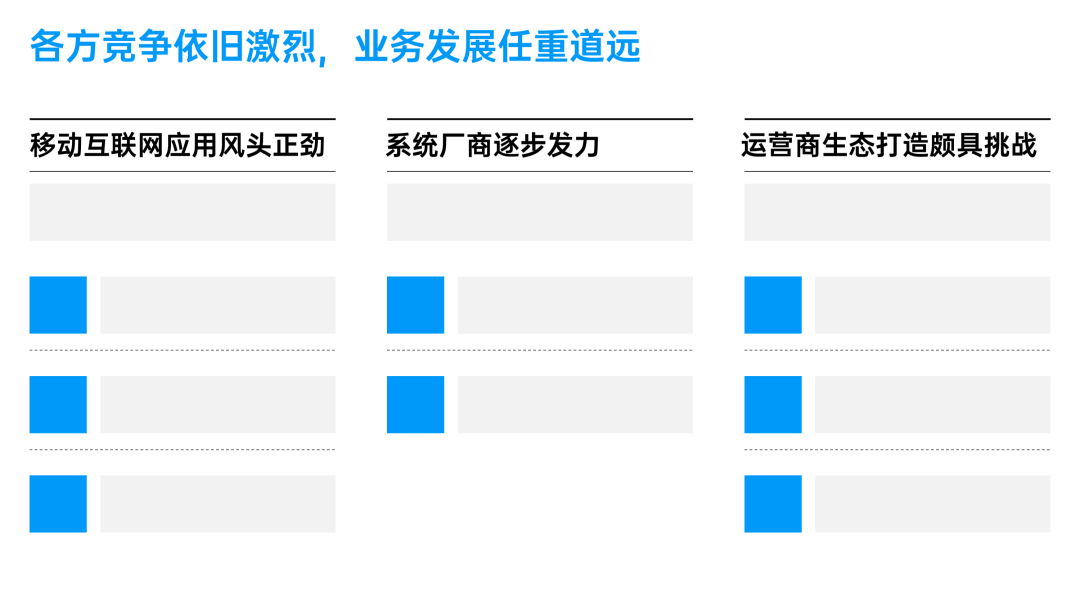
这个应该不难吧?
接下来呢,我们区分下内容的视觉层级关系,这页 PPT 上的内容,基本上可以分为3个层级。
我们可以通过调整字号大小,来区分内容层级,并凸显内容的重点:
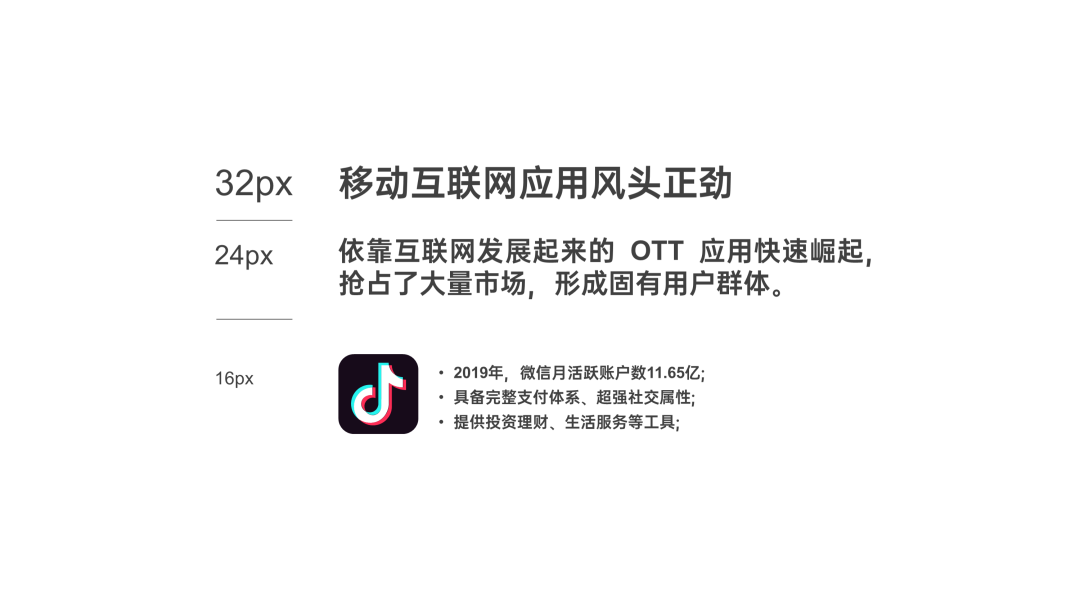
接下来,我们按照内容的层级关系,把内容填充到对应的位置:

最后,添加上图标即可:
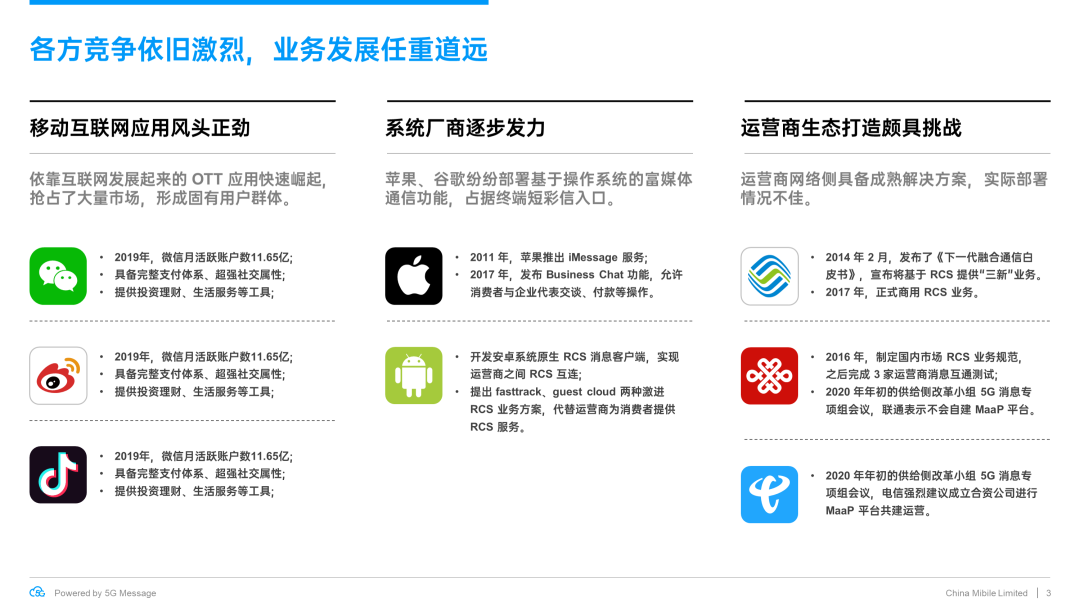
以上呢,就是我们利用『画色块儿』法,修改 PPT 的过程,非常简单,容易上手。
当然,如果我们想要进一步优化,其实,还可以添加更多细节的设计修饰,不过,对于职场 PPT 而言,可能,这种形式,也许是最好的选择。
最后,来看下修改前后的版本:
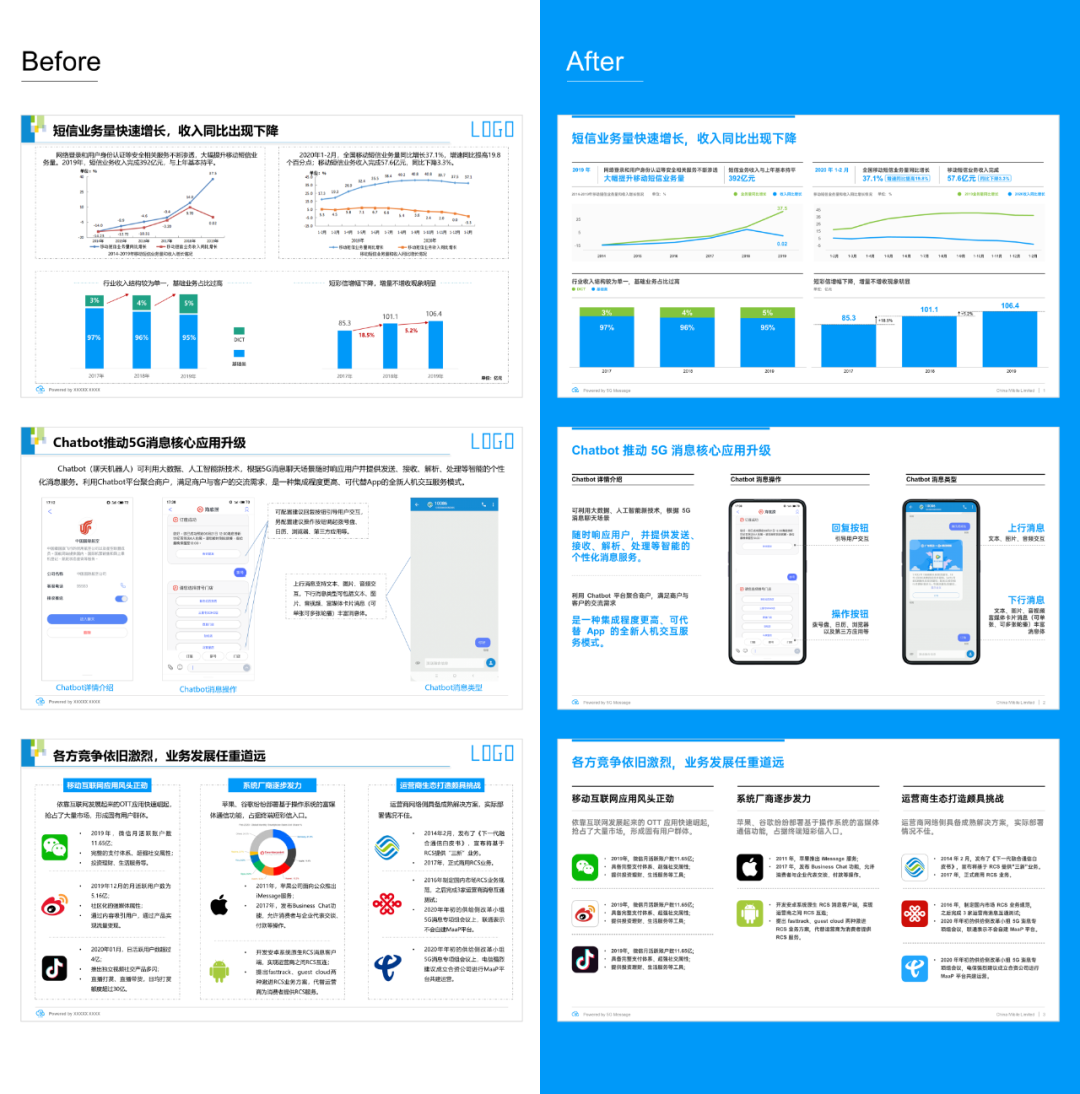
基本上,没有做过多的改动,我只是利用色块,把内容的排版,变得更加规整了一些,如此而已。
好了,希望对各位有所帮助。
原标题:我花了30分钟,帮读者修改了一份内容超超超多的职场PPT!


















 鄂公网安备 42050602000108号
鄂公网安备 42050602000108号
优秀
厉害厉害